Lista ankiet
Lista ankiet dostępna jest na zakładce [CRM], w sekcji Ankietowanie pod przyciskiem  . Ankietowanie. Widoczne są tutaj wszystkie ankiet wygenerowane do poszczególnych wzorców w programie, które można wypełniać lub usuwać.
. Ankietowanie. Widoczne są tutaj wszystkie ankiet wygenerowane do poszczególnych wzorców w programie, które można wypełniać lub usuwać.
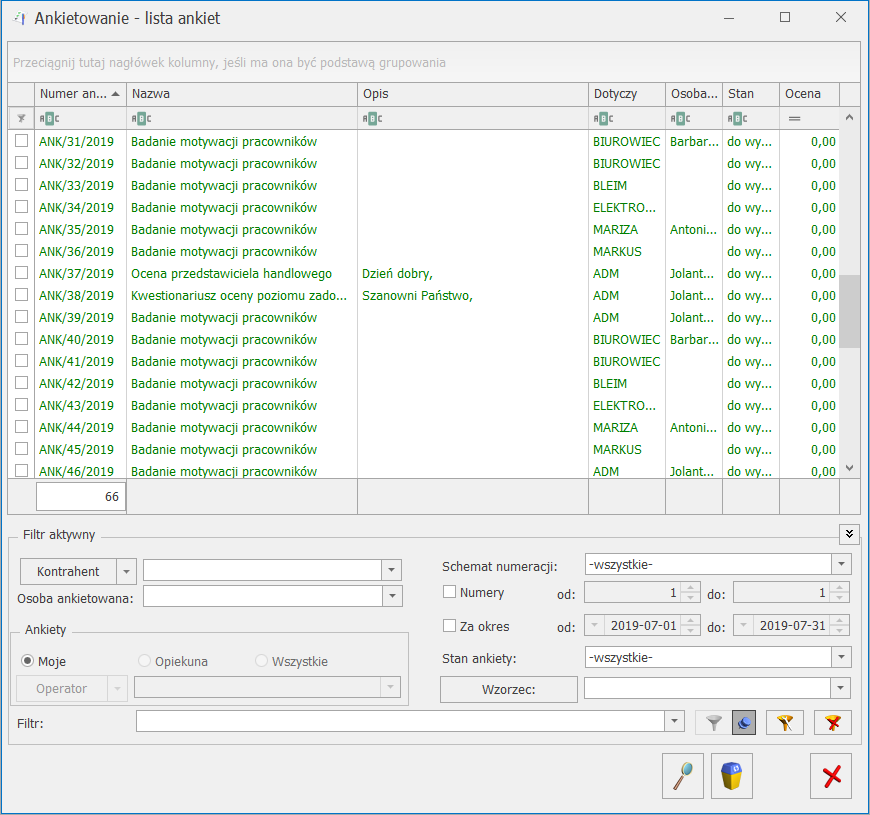 Lista wygenerowanych ankiet zbudowana jest z następujących kolumn (z możliwością zaznaczenia):
Lista wygenerowanych ankiet zbudowana jest z następujących kolumn (z możliwością zaznaczenia):
- Numer ankiety – zawiera numer wygenerowanej ankiety.
- Nazwa – kolumna z dłuższą nazwą wzorca.
- Opis – zawiera dodatkowy opis, jeżeli został dodany do wzorca ankiety.
- Dotyczy – zawiera kod podmiotu (kod kontrahenta lub akronim pracownika) dla którego wygenerowano ankietę.
- Osoba ankietowana – zawiera imię i nazwisko ankietowanej osoby (jeżeli wypełniono na ankiecie na zakładce [Ogólne]).
- Stan – stan ankiety (możliwe statusy: do wypełnienia, wypełniona, zatwierdzona, odrzucona). Ankiety ze stanem do wypełnienia wyświetlane są w kolorze zielonym.
- Ocena – wyliczona po zmianie stanu ankiety na zatwierdzona (na podstawie przypisanych punktów i wag).
Ponadto istnieje możliwość wybrania dodatkowej kolumny Przyczyna odrzucenia, która zawiera informację o przyczynach rezygnacji z wypełnienia ankiety. Wartość w tej kolumnie wyświetla się dla ankiet ze stanem odrzucona.
Lista obsługiwana jest przez standardowe przyciski:
![]() Edytuj ankietę – umożliwia podgląd/ edycję wybranej ankiety, w tym jej wypełnienie.
Edytuj ankietę – umożliwia podgląd/ edycję wybranej ankiety, w tym jej wypełnienie.
![]() Usuń – umożliwia usunięcie ankiety z listy (ze statusem: do wypełnienia i odrzucona). Nie można usunąć ankiet oznaczonych statusem wypełniona i zatwierdzona.
Usuń – umożliwia usunięcie ankiety z listy (ze statusem: do wypełnienia i odrzucona). Nie można usunąć ankiet oznaczonych statusem wypełniona i zatwierdzona.
![]() Zamknij – umożliwia zamknięcie okna.
Zamknij – umożliwia zamknięcie okna.
Ponadto w oknie dostępne są pola:
- Filtr i konstruktor filtra
- Kontrahent – filtruje ankiety dotyczące konkretnego podmiotu (po wciśnięciu przycisku obok pola możliwość wyboru: Kontrahent, Bank, Pracownik, Wspólnik, Urząd).
- Osoba ankietowana – umożliwia zawężenie filtrowania ankiet po konkretnej osobie ankietowanej. Osobę można wybrać w filtrze tylko po uprzednim wskazaniu kontrahenta.
- Ankiety: Moje/ Opiekuna/ Wszystkie – lista filtrowana jest w zależności od ankietera przypisanego do ankiety:
- Ankiety moje – pokazuje ankiety, za które odpowiedzialny jest operator aktualnie pracujący w programie.
- Ankiety opiekuna – pokazuje ankiety przypisane do operatora/ pracownika, wybranego w polu Operator (pole aktywne po zaznaczeniu opcji Opiekuna w filtrze).
- Ankiety wszystkie – pokazuje wszystkie wygenerowane ankiety, niezależnie od osoby odpowiedzialnej. Opcja dostępna dla operatorów z odpowiednimi uprawnieniami.
- Schemat numeracji – lista może zostać zawężona do ankiet wystawionych w ramach wybranego schematu. Można go wybrać z listy schematów zdefiniowanych dla klasy ankiety w menu System/ Konfiguracja/ Firma/ Definicje dokumentów/ CRM/ Ankieta. Aby schemat nie był uwzględniany podczas filtrowania listy, należy wybrać z listy pozycję –wszystkie-.
- Numery od/ do – listę ankiet można zawęzić wskazując przedział, do którego powinny należeć numery kolejne dokumentów. Po zaznaczeniu, można zdefiniować zakres numerów ankiet, do których powinna być zawężona lista.Za okresod/ do – .
- Stan ankiety: do wypełnienia/ wypełniona/ zatwierdzona/ odrzucona – lista filtrowana jest w zależności od wskazanego w polu stanu ankiety. Aby stan nie był uwzględniany podczas filtrowania listy, należy wybrać z listy pozycję –wszystkie-.
- Wzorzec – możliwość zawężenia listy ankiet do wybranego badania. Po wciśnięciu przycisku otwiera się lista wzorców ankiet, gdzie można zaznaczyć konkretny wzorzec.
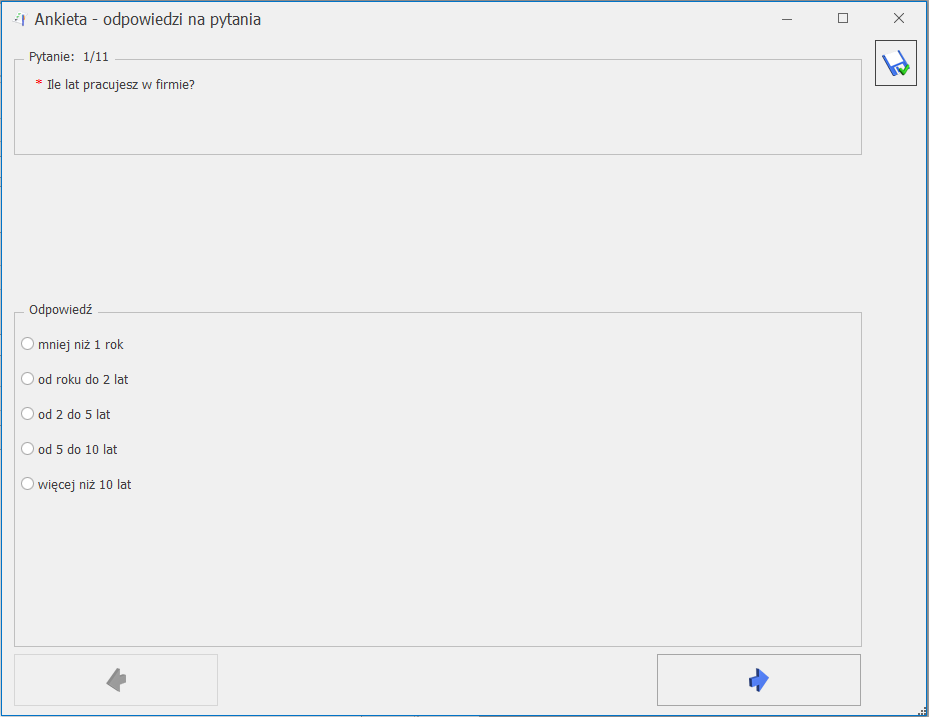
 Następny (lub <CTRL>+<STRZAŁKA w PRAWO>) – umożliwia przejście do następnego pytania.Zapisz zmiany – umożliwia zapisanie udzielonych odpowiedzi.
Następny (lub <CTRL>+<STRZAŁKA w PRAWO>) – umożliwia przejście do następnego pytania.Zapisz zmiany – umożliwia zapisanie udzielonych odpowiedzi. Poprzedni (lub <CTRL>+<STRZAŁKA w LEWO>) – umożliwia powrót do poprzedniego pytania.
Poprzedni (lub <CTRL>+<STRZAŁKA w LEWO>) – umożliwia powrót do poprzedniego pytania.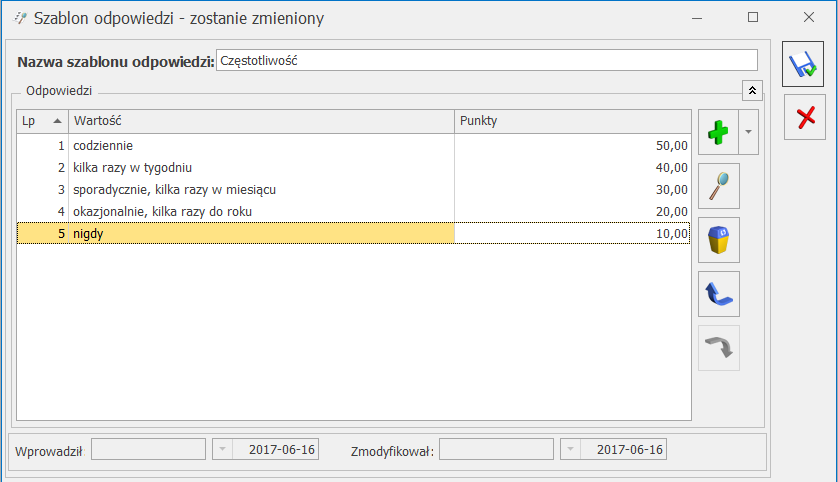
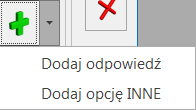 Dodaj – umożliwia dodanie nowej odpowiedzi. Po wybraniu Dodaj opcję INNE, do odpowiedzi zdefiniowanych przez użytkownika dodawany jest jako ostatni wariant INNE z polem tekstowym umożliwiającym wpisanie własnej odpowiedzi. Opcja ta może być wykorzystana tylko raz w danym pytaniu, a na liście odpowiedzi wyświetla się w kolorze pomarańczowym.
Dodaj – umożliwia dodanie nowej odpowiedzi. Po wybraniu Dodaj opcję INNE, do odpowiedzi zdefiniowanych przez użytkownika dodawany jest jako ostatni wariant INNE z polem tekstowym umożliwiającym wpisanie własnej odpowiedzi. Opcja ta może być wykorzystana tylko raz w danym pytaniu, a na liście odpowiedzi wyświetla się w kolorze pomarańczowym.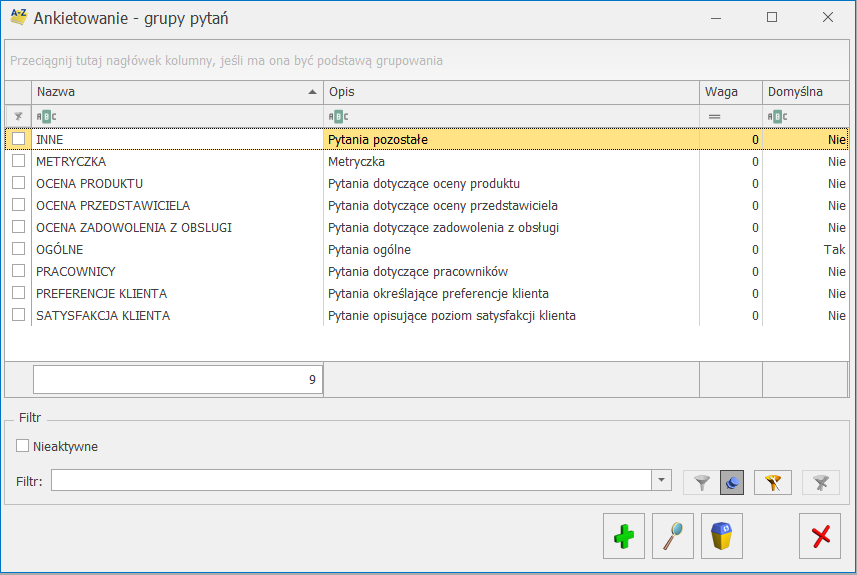 Lista domyślnie uzupełniona jest przykładowymi grupami, które mogą być modyfikowane oraz usuwane.
Lista domyślnie uzupełniona jest przykładowymi grupami, które mogą być modyfikowane oraz usuwane. 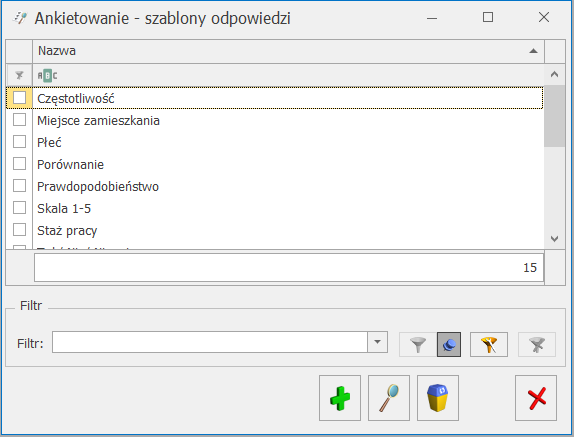 Lista domyślnie uzupełniona jest przykładowymi szablonami, które mogą być modyfikowane oraz usuwane.
Lista domyślnie uzupełniona jest przykładowymi szablonami, które mogą być modyfikowane oraz usuwane.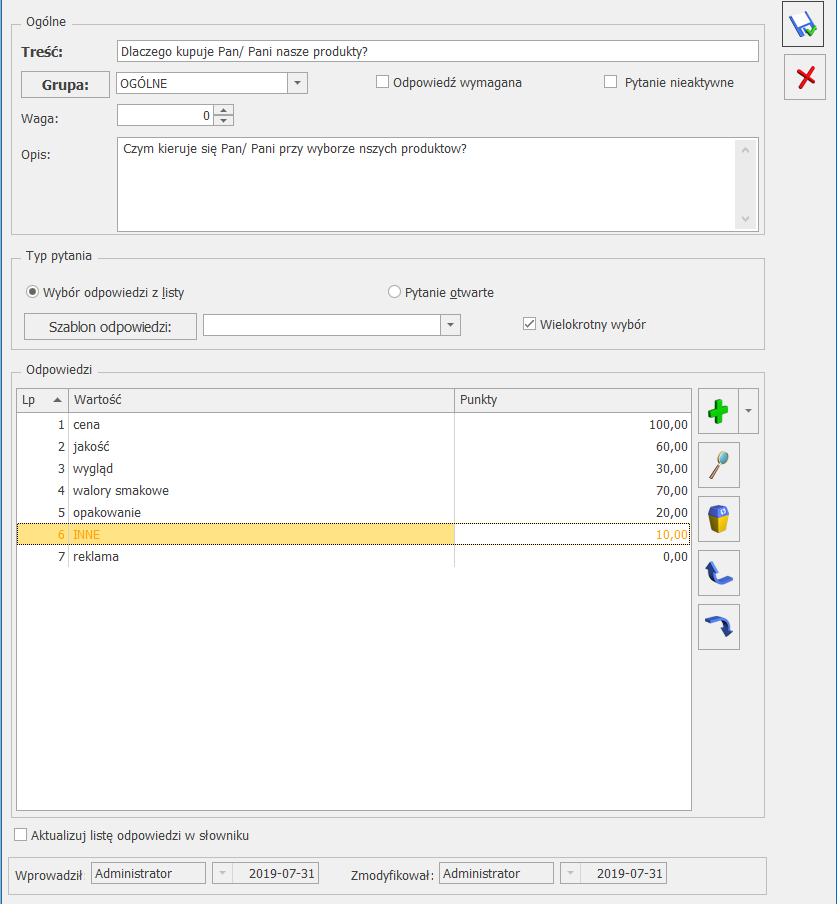 W sekcji Ogólne umieszczone są pola pozwalające określić, czego pytanie dotyczy. Można tutaj uzupełnić jego szczegóły takie jak Opis i Grupa, do której należy pytanie. W tej sekcji znajdują się następujące pola:
W sekcji Ogólne umieszczone są pola pozwalające określić, czego pytanie dotyczy. Można tutaj uzupełnić jego szczegóły takie jak Opis i Grupa, do której należy pytanie. W tej sekcji znajdują się następujące pola: 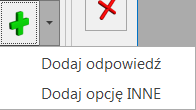 Dodaj – umożliwia dodanie nowej odpowiedzi. Po wybraniu Dodaj opcję INNE, do odpowiedzi zdefiniowanych przez użytkownika dodawany jest jako ostatni wariant INNE z polem tekstowym umożliwiającym wpisanie własnej odpowiedzi. Opcja ta może być wykorzystana tylko raz w danym pytaniu, a na liście odpowiedzi wyświetla się w kolorze pomarańczowym.
Dodaj – umożliwia dodanie nowej odpowiedzi. Po wybraniu Dodaj opcję INNE, do odpowiedzi zdefiniowanych przez użytkownika dodawany jest jako ostatni wariant INNE z polem tekstowym umożliwiającym wpisanie własnej odpowiedzi. Opcja ta może być wykorzystana tylko raz w danym pytaniu, a na liście odpowiedzi wyświetla się w kolorze pomarańczowym.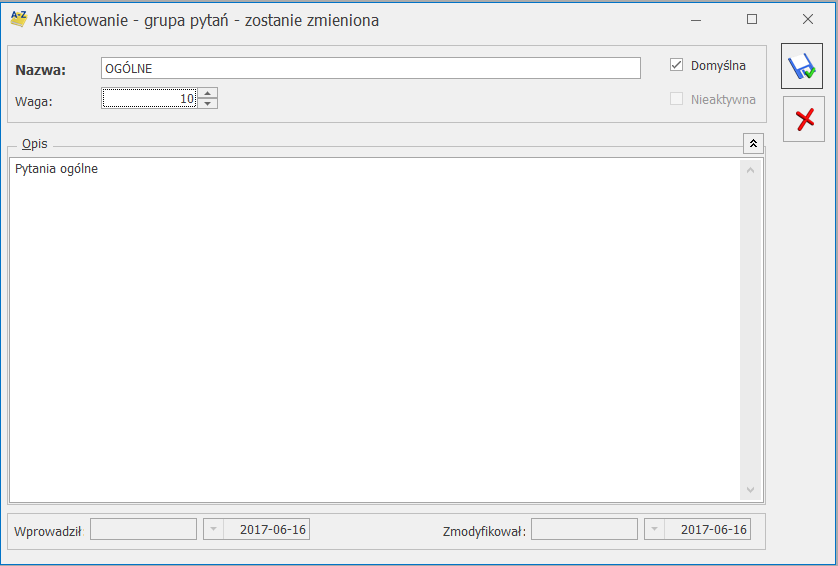 Formularz grupy pytań zbudowany jest z następujący pól i parametrów:
Formularz grupy pytań zbudowany jest z następujący pól i parametrów: